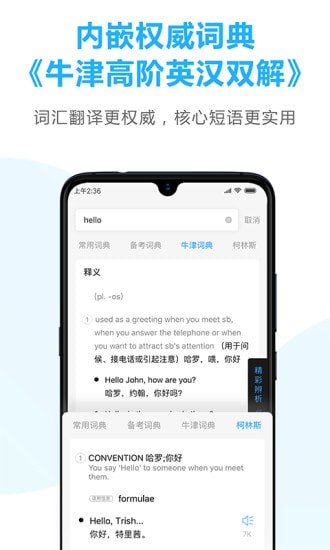金山词霸屏幕取词功能怎么样设置?
金山词霸是一款很不错的工具,它是一款很适合学习的工具!在金山词霸里面有一个屏幕取词功能,无需将句子复制到词霸中,直接可以用鼠标选中想要翻译的词语即可完成翻译,非常的方便。在金山词霸中,如果想要复制、截取屏幕上的单词我们可以把它设置的更加快速,下面就一起来看看具体的设置方法。
1、首先打开【金山词霸app】,然后点击界面最下面一行的【我】>【设置】。进入到下一界面;

2、在【设置】界面,找到【通知栏快速查词】,并点击右边的按钮【开启】该功能;
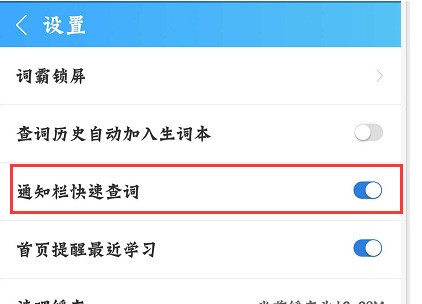
3、看到【手机状态栏】上会有金山词霸查词的通知栏。点击Home键回到桌面,让【金山词霸app】在后台运行;
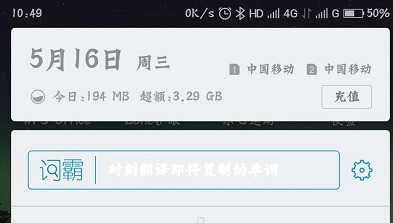
4、打开英文文章,然后【长按】文章界面,选择你要翻译的一部分复制。你再次拉下手机【状态栏】就会看到【金山词霸翻译框】中自动翻译后的中文;
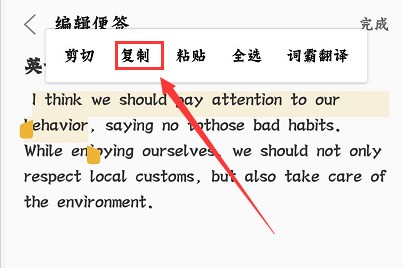
5、然后点击翻译框中的【完整释义】,就会看到一整句完整的英文翻译了;
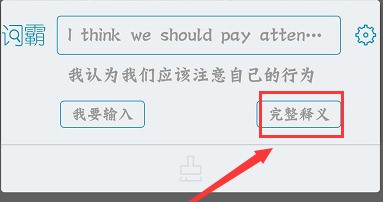
以上就是关于金山词霸如何设置屏幕取词的设置方法,按照以上步骤自己去设置一遍即可学会,在使用过程中就会比较简单方便。
-
-

- 腾讯TIM绿色版 v2.3.2.21173 增强精简版
-
0.0
- v2.3.2.21173 安卓版
- 下载
-
-
-

- 免费企业即时通讯软件(佳亿办公梦之队) v3.858
-
0.0
- v3.858 安卓版
- 下载
-
-
-

- 即时通讯软件 v2.0.0.3 安装版
-
0.0
- v2.0.0.3 安卓版
- 下载
-
-
-

- 京东咚咚商家版 v9.1.1.0 官方版
-
0.0
- v9.1.1.0 安卓版
- 下载
-
-
-

- 99客服 v5.2.0.0 官方安装版
-
0.0
- v5.2.0.0 安卓版
- 下载
-
- 金山词霸屏幕取词功能怎么样设置?[02-02]
-
诸世王者(0.1折扣版)
v1.0.0 安卓版
2024-03-13
-
烈火战车(内置0.1无限刷充)
v1.0.0 安卓版
2024-03-13
-
万仙萌(3D机甲修仙0.1折)
v1.1.1 安卓版
2024-03-12
-
明日之后(共创服)
v1.0.369 安卓版
2024-03-12
-
凡人飞剑(免费VIP服)
v1.0.0 安卓版
2024-03-12
-
银河战魂(BT-0.1折送SP貂蝉)
v1.0.0 安卓版
2024-03-12
-
龙骑战歌(内置0.1打金骷髅版)
v1.0.0 安卓版
2024-03-12
-
名将集
v1.0.1 安卓版
2024-03-12
-
仙旅奇缘(0.1折携伊人历江湖)
v1.0.0 安卓版
2024-03-12
-
碉堡三国(0.1折豪送千抽)
v1.2.0.00010006 安卓版
2024-03-12
-

地下城与勇士:起源星空深渊原石怎么得到 星空深渊原石获得攻略
2024-03-18 -

逆水寒手游罗彩签保底是怎样的 罗彩签保底机制总览
2024-03-18 -

光遇植树节绿芽斗篷如何领取 植树节绿芽斗篷领取方案汇总
2024-03-18 -

百炼英雄火焰石像怎么打 火焰石像最简单打发攻略
2024-03-18 -

梦幻西游手游九幽地狱怎么过 九幽地狱如何玩?
2024-03-18 -

第五人格活动商店返场内容有哪些 活动商店返场内容汇总
2024-03-18 -

艾塔纪元武器深渊如何 武器深渊属性总览
2024-03-18 -

第五人格六周年剧情有哪些 六周年剧情内容汇总
2024-03-18 -

背包乱斗流派怎么选择 最强流派搭配最新版
2024-03-18 -

我国哪种菜系有“一菜一格百菜百味”的美誉 蚂蚁庄园猜一猜3月18日答案总览
2024-03-18 -

王者荣耀机关百炼人物怎么样选择 机关百炼强势英雄解析
2024-03-17 -

背包乱斗如何玩 新手必看攻略
2024-03-17 -

最强蜗牛3.16的密令是什么 最强蜗牛3.16密令分享
2024-03-17